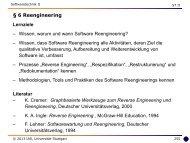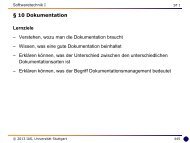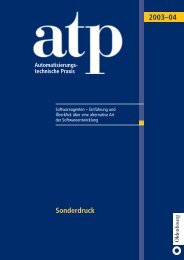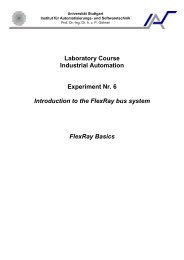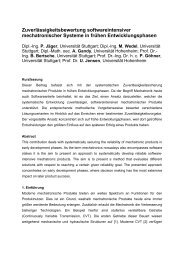Kurzanleitung CANoe - Institut für Automatisierungs- und ...
Kurzanleitung CANoe - Institut für Automatisierungs- und ...
Kurzanleitung CANoe - Institut für Automatisierungs- und ...
Erfolgreiche ePaper selbst erstellen
Machen Sie aus Ihren PDF Publikationen ein blätterbares Flipbook mit unserer einzigartigen Google optimierten e-Paper Software.
4 Versuchsumgebung einrichten<br />
4.1 Konfiguration erstellen<br />
<strong>Kurzanleitung</strong> <strong>CANoe</strong> V 1.1 9<br />
Um eine neue Konfiguration erstellen zu können muss in <strong>CANoe</strong> der Menüpunkt „Datei“ →<br />
„Konfiguration neu...“ ausgewählt werden. Anschließend öffnet sich ein Vorlagendialog,<br />
siehe Abbildung 4.1. In unserem Fall wird die FlexRay.tcn Vorlage gewählt.<br />
Abbildung 4.1 <strong>CANoe</strong> Konfigurationsvorlagen<br />
Im Simulationsaufbau ist nach Auswahl der Vorlage nun der Bus <strong>und</strong> das FlexRay-Interface<br />
schematisch dargestellt.<br />
4.2 Datenbasis hinzufügen<br />
Die FIBEX-Datenbasis des IAS Demonstrators Gokarts ist im Pfad<br />
E:\FAPRA_FlexRay\Vorlage\IAS_Gokart.xml hinterlegt. Diese kann im Simulationsaufbau<br />
Fenster durch einen „Rechtsklick“ auf Datenbasen, siehe Abbildung 4.2, hinzugefügt werden.<br />
Der Simulationsumgebung sind nun alle Clusterparameter (Busgeschwindigkeit, Zyklusdauer,<br />
usw.) des IAS Demonstrator Gokarts bekannt. Die empfangenen Symbole auf dem Bus<br />
können nun aufgelöst <strong>und</strong> auch in einem CAPL Programm verwendet werden.<br />
Bäurle 12.10.2012